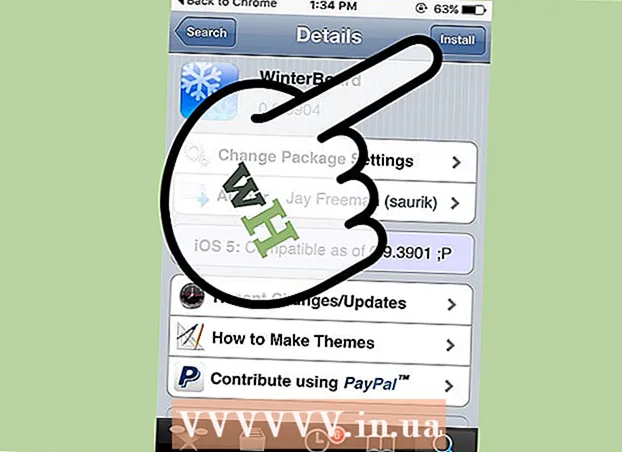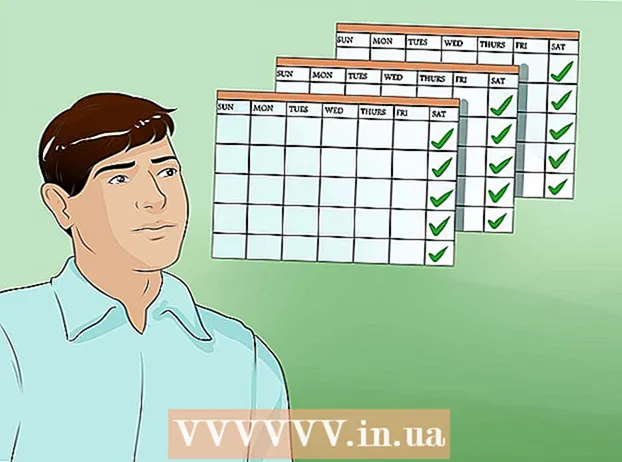Автор:
Morris Wright
Жасалған Күн:
22 Сәуір 2021
Жаңарту Күні:
1 Шілде 2024
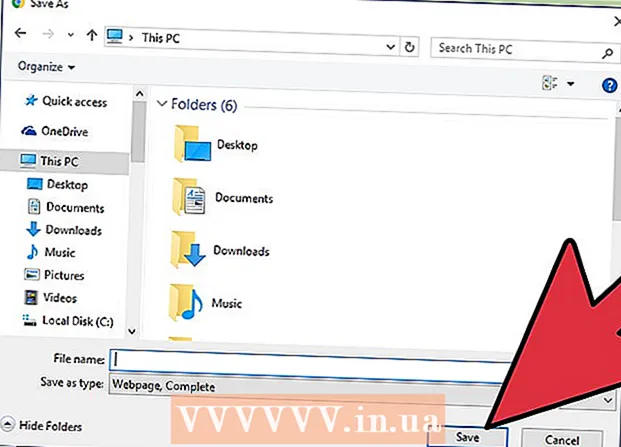
Мазмұны
HP Deskjet 5525 - бұл принтер, көшірме және сканер. Сканерлеу функциясының көмегімен сіз қосылған жад картасына тікелей сканерлеуге, фотосуретті немесе құжатты сканерлеуге және электрондық пошта арқылы тіркеме ретінде жіберуге немесе сканерлеуді компьютерге сымсыз жібере аласыз. Бұл сіздің компьютеріңіздегі жеке құжаттарды, фотосуреттерді немесе қағаздарды ашу және қарау қажет болғанда керемет мүмкіндік.
Басу үшін
2-ден 1-бөлім: Принтерді орнату
 Принтерді қосыңыз. Принтердің қуат көзіне қосылғанын тексеріп, оны қосу үшін Қуат түймесін басыңыз.
Принтерді қосыңыз. Принтердің қуат көзіне қосылғанын тексеріп, оны қосу үшін Қуат түймесін басыңыз.  Принтердің компьютермен бірдей Wi-Fi желісіне қосылғанына көз жеткізіңіз. Басқару панелін ашып, сымсыз шеберді орнатып, қосылу үшін нұсқауларды орындаңыз.
Принтердің компьютермен бірдей Wi-Fi желісіне қосылғанына көз жеткізіңіз. Басқару панелін ашып, сымсыз шеберді орнатып, қосылу үшін нұсқауларды орындаңыз.  Принтердің сканерін ашыңыз. Принтердің сканерінің қақпағын ашыңыз.
Принтердің сканерін ашыңыз. Принтердің сканерінің қақпағын ашыңыз.  Құжатыңызды қосыңыз. Сканерлейтін құжатты немесе фотосуретті төмен қаратып орналастырыңыз.
Құжатыңызды қосыңыз. Сканерлейтін құжатты немесе фотосуретті төмен қаратып орналастырыңыз.
2-бөлімнің 2-бөлігі: Компьютерден сканерлеу
 Компьютерді қосыңыз. Принтермен бірдей Wi-Fi желісіне қосылғаныңызға көз жеткізіңіз.
Компьютерді қосыңыз. Принтермен бірдей Wi-Fi желісіне қосылғаныңызға көз жеткізіңіз. 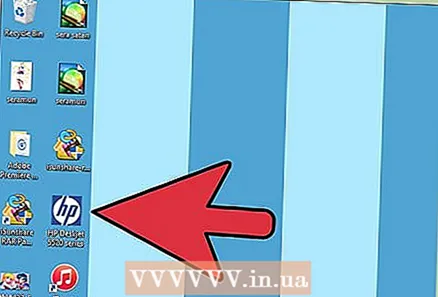 HP Deskjet қосымшасын ашыңыз. Компьютердің жұмыс үстелінен Пуск (Бастау) мәзірін, одан кейін Бағдарламаларды басыңыз. HP Deskjet 5520 series немесе HP Scan іздеңіз. Бағдарлама желіге қосылған принтерді жүктейді, содан кейін анықтайды.
HP Deskjet қосымшасын ашыңыз. Компьютердің жұмыс үстелінен Пуск (Бастау) мәзірін, одан кейін Бағдарламаларды басыңыз. HP Deskjet 5520 series немесе HP Scan іздеңіз. Бағдарлама желіге қосылған принтерді жүктейді, содан кейін анықтайды. 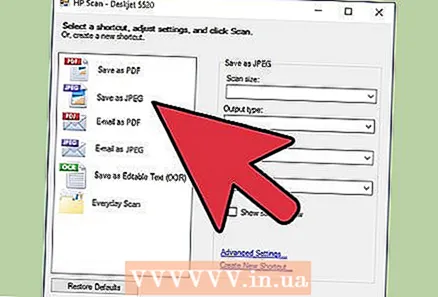 Жарлық таңдаңыз. Сол жақ панельде сіз ең кең таралған сканерлеу тапсырмалары немесе сканерлеу түрлері үшін қол жетімді сканерлеу параметрлерінің тізімін көресіз.
Жарлық таңдаңыз. Сол жақ панельде сіз ең кең таралған сканерлеу тапсырмалары немесе сканерлеу түрлері үшін қол жетімді сканерлеу параметрлерінің тізімін көресіз. 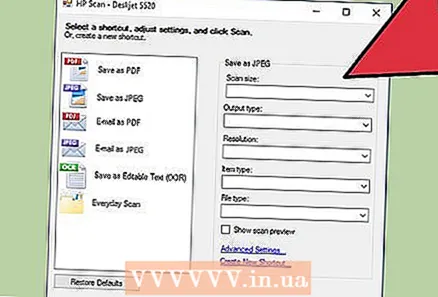 Параметрлерді реттеңіз. Оң жақ панельде сканерлеу тіркесімін таңдағаннан кейін сіз өз параметрлеріңізді әрі қарай реттей аласыз:
Параметрлерді реттеңіз. Оң жақ панельде сканерлеу тіркесімін таңдағаннан кейін сіз өз параметрлеріңізді әрі қарай реттей аласыз: - Сканерлеу өлшемін таңдаңыз- сканерленген құжаттың немесе фотосуреттің өлшемін көрсетіңіз. Сіз бүкіл сканерлеу аймағын, әріпті, A4 және басқа өлшемдерді таңдай аласыз.

- Шығару түрін таңдаңыз- Шығарылатын файлдың түсін көрсетіңіз. Оны Түсті, Сұр реңкті немесе Ақ-қара етіп қоюға болады.

- Ажыратымдылықты таңдаңыз- шығыс файлының ажыратымдылығын нүктелермен дюймге (dpi) көрсетіңіз.
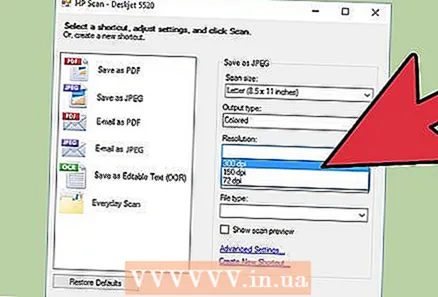
- Элемент түрін таңдаңыз- Сіздің шығарғаныңыз құжат немесе фотосурет екенін көрсетіңіз.

- Файл түрін таңдаңыз- Шығарылатын файлдың файл түрін көрсетіңіз. Ол нүктелік, jpeg, png, tiff немесе pdf болуы мүмкін.
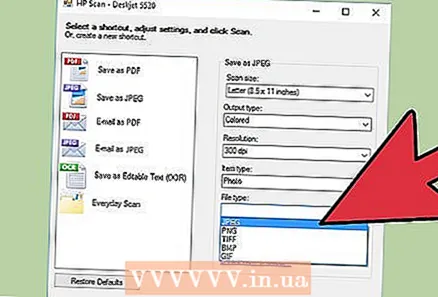
- Сканерлеу өлшемін таңдаңыз- сканерленген құжаттың немесе фотосуреттің өлшемін көрсетіңіз. Сіз бүкіл сканерлеу аймағын, әріпті, A4 және басқа өлшемдерді таңдай аласыз.
 Кескінді алдын ала қарап алыңыз. «Сканерлеуді алдын ала қарауды көрсету» түртіңіз. Сканерлеу процесін растамас бұрын, шығарылымның қандай болатынын көрген жөн.
Кескінді алдын ала қарап алыңыз. «Сканерлеуді алдын ала қарауды көрсету» түртіңіз. Сканерлеу процесін растамас бұрын, шығарылымның қандай болатынын көрген жөн.  Параметрлерді әрі қарай реттеңіз. Егер сіз өз параметрлеріңізді әрі қарай реттегіңіз келсе, оны өрістің төменгі жағындағы «Қосымша параметрлер» сілтемесін басу арқылы жасай аласыз.
Параметрлерді әрі қарай реттеңіз. Егер сіз өз параметрлеріңізді әрі қарай реттегіңіз келсе, оны өрістің төменгі жағындағы «Қосымша параметрлер» сілтемесін басу арқылы жасай аласыз. - Сканерлеу- Сканерлеу кезінде прогресті көрсететін диалогтық терезе пайда болады.
- Ашық немесе күңгірт-Шығарылымның жарықтығы мен контрастын алдын ала қарау экранында одан әрі реттеуге болады. Дұрыс параметрді тапқанша сәйкес жолақтарды сүйреңіз.
- Айналдыру - Тиісті батырмаларды басу арқылы сіз 90 градусқа оңға немесе солға бұрыла аласыз.
- Қиып алу - Фотосуретті немесе құжатты сканерлемес бұрын кесуге және тағы басқаларын таңдауға болады.
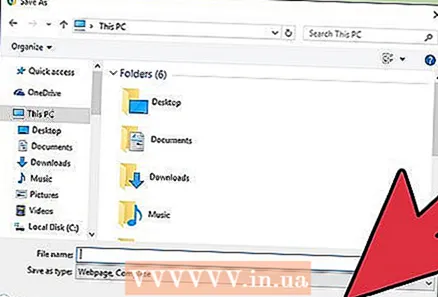 Кескінді сақтаңыз. Шығарылатын файлдың атауын және орнын көрсету үшін «Сақтау» түймесін басыңыз, себебі ол сіздің компьютеріңізде сақталуы керек.
Кескінді сақтаңыз. Шығарылатын файлдың атауын және орнын көрсету үшін «Сақтау» түймесін басыңыз, себебі ол сіздің компьютеріңізде сақталуы керек.